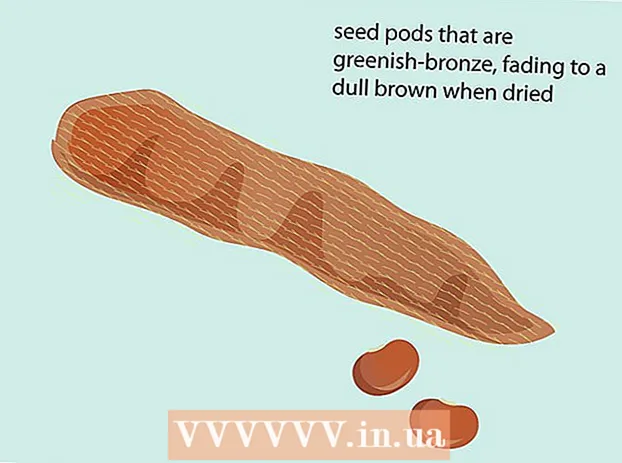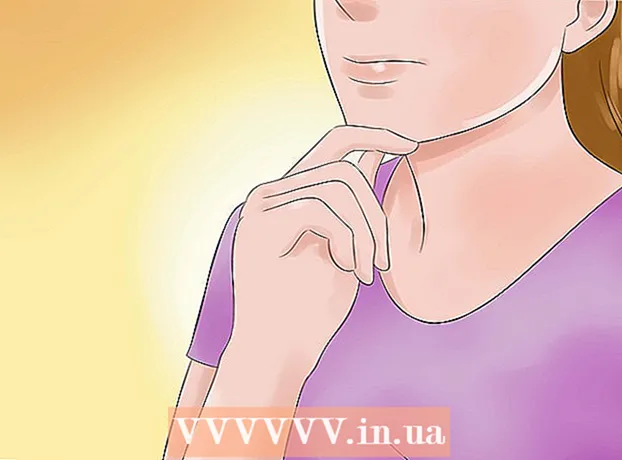מְחַבֵּר:
Morris Wright
תאריך הבריאה:
25 אַפּרִיל 2021
תאריך עדכון:
1 יולי 2024

תוֹכֶן
- לדרוך
- שיטה 1 מתוך 3: שתף לתמונות Google
- שיטה 2 מתוך 3: שתף את כל ספריית תמונות Google שלך עם בן / בת זוג
- שיטה 3 מתוך 3: שתף עם Dropbox
מאמר זה ילמד אותך כיצד לשתף תמונות מטלפון או טאבלט אנדרואיד ל- iPhone.
לדרוך
שיטה 1 מתוך 3: שתף לתמונות Google
 פתח את תמונות Google ב- Android שלך. זהו סמל הגלגל הרב-צבעוני הנמצא בדרך כלל על מסך הבית שלך. זה יכול להיות גם בין האפליקציות האחרות שלך.
פתח את תמונות Google ב- Android שלך. זהו סמל הגלגל הרב-צבעוני הנמצא בדרך כלל על מסך הבית שלך. זה יכול להיות גם בין האפליקציות האחרות שלך.  ללחוץ לַחֲלוֹק. זה בפינה השמאלית התחתונה של המסך.
ללחוץ לַחֲלוֹק. זה בפינה השמאלית התחתונה של המסך.  ללחוץ התחל שיתוף חדש. אם כבר שיתפת אלבומים, ייתכן שיהיה עליך לגלול מטה כדי למצוא אותם.
ללחוץ התחל שיתוף חדש. אם כבר שיתפת אלבומים, ייתכן שיהיה עליך לגלול מטה כדי למצוא אותם.  בחר את התמונות שברצונך לשתף. סימן ביקורת כחול יופיע בפינה השמאלית העליונה של כל תמונה שתרצו לשתף.
בחר את התמונות שברצונך לשתף. סימן ביקורת כחול יופיע בפינה השמאלית העליונה של כל תמונה שתרצו לשתף.  ללחוץ הבא. זה בפינה השמאלית העליונה של המסך.
ללחוץ הבא. זה בפינה השמאלית העליונה של המסך.  הזן את מספר הטלפון או כתובת הדוא"ל של האדם שאיתו אתה משתף. אם אותו אדם הוא אחד מאנשי הקשר שלך, אתה יכול להתחיל להקליד את שמו ואז לבחור אותם לאחר שהתמונות מצאו מישהו שתואם אותו.
הזן את מספר הטלפון או כתובת הדוא"ל של האדם שאיתו אתה משתף. אם אותו אדם הוא אחד מאנשי הקשר שלך, אתה יכול להתחיל להקליד את שמו ואז לבחור אותם לאחר שהתמונות מצאו מישהו שתואם אותו. - אתה יכול להוסיף יותר מאדם אחד אם תרצה בכך.
 ללחוץ מוּכָן. זה בפינה השמאלית העליונה של המסך.
ללחוץ מוּכָן. זה בפינה השמאלית העליונה של המסך.  הקלד כותרת והודעה (אופציונלי). באפשרותך לתת לתמונה או לאלבום זה כותרת על ידי הקלדה בשדה "הוסף כותרת". אם ברצונך להוסיף הודעה, הזן אותה בשדה "הוסף הודעה".
הקלד כותרת והודעה (אופציונלי). באפשרותך לתת לתמונה או לאלבום זה כותרת על ידי הקלדה בשדה "הוסף כותרת". אם ברצונך להוסיף הודעה, הזן אותה בשדה "הוסף הודעה".  ללחוץ לשלוח. זה בפינה השמאלית התחתונה של המסך.
ללחוץ לשלוח. זה בפינה השמאלית התחתונה של המסך.  בקש מחברך באמצעות האייפון לבדוק הודעה חדשה. לאחר שהם קיבלו את ההודעה שלך דרך אלבומי Google, הם יכולים ללחוץ על הקישור כדי לראות את האלבום והתמונות.
בקש מחברך באמצעות האייפון לבדוק הודעה חדשה. לאחר שהם קיבלו את ההודעה שלך דרך אלבומי Google, הם יכולים ללחוץ על הקישור כדי לראות את האלבום והתמונות. - ניתן לפתוח אלבומים משותפים בכרטיסייה "שתף" בתמונות Google.
שיטה 2 מתוך 3: שתף את כל ספריית תמונות Google שלך עם בן / בת זוג
 פתח את תמונות Google ב- Android שלך. זהו סמל הגלגל הרב-צבעוני הנמצא בדרך כלל על מסך הבית שלך. זה יכול להיות גם בין האפליקציות האחרות שלך.
פתח את תמונות Google ב- Android שלך. זהו סמל הגלגל הרב-צבעוני הנמצא בדרך כלל על מסך הבית שלך. זה יכול להיות גם בין האפליקציות האחרות שלך. - השתמש בשיטה זו אם גם אתה וגם משתמש ה- iPhone משתמשים בתמונות Google ואתה רוצה לאפשר להם להציג את כל התמונות שלך מבלי שתצטרך לשתף אותן.
 לחץ על התפריט ≡. זה בפינה השמאלית העליונה של המסך.
לחץ על התפריט ≡. זה בפינה השמאלית העליונה של המסך.  ללחוץ הוסף חשבון שותף. יופיע מסך מידע.
ללחוץ הוסף חשבון שותף. יופיע מסך מידע.  ללחוץ הַתחָלָה. זה בתחתית המסך הכחול.
ללחוץ הַתחָלָה. זה בתחתית המסך הכחול.  הקש על האדם שאיתו אתה רוצה לשתף. אם אינך רואה אדם זה ברשימה, הזן את כתובת הדוא"ל שלו בתיבה הריקה שבראש המסך.
הקש על האדם שאיתו אתה רוצה לשתף. אם אינך רואה אדם זה ברשימה, הזן את כתובת הדוא"ל שלו בתיבה הריקה שבראש המסך.  בחר במה שאתה רוצה שבן / בת הזוג שלך יצפה. אתה יכול לבחור באפשרות "כל התמונות" או "תמונות של אנשים ספציפיים" (אם אתה משתמש בתגי פנים).
בחר במה שאתה רוצה שבן / בת הזוג שלך יצפה. אתה יכול לבחור באפשרות "כל התמונות" או "תמונות של אנשים ספציפיים" (אם אתה משתמש בתגי פנים). - אם אתה רוצה שהאדם יוכל לראות את כל התמונות שלך מתאריך מסוים (אך לא תמונות מלפני תאריך זה), לחץ על "הצג תמונות רק מהיום הזה", בחר תאריך ולחץ על "אישור".
 ללחוץ הבא. יופיע מסך אישור.
ללחוץ הבא. יופיע מסך אישור.  ללחוץ שלח הזמנה. זהו הכפתור הכחול בתחתית המסך.
ללחוץ שלח הזמנה. זהו הכפתור הכחול בתחתית המסך.  הזן את הסיסמה שלך ולחץ לשלוח. לאחר שחברך יקבל את ההזמנה, הוא או היא יכולים לגשת לתמונות Google שלך.
הזן את הסיסמה שלך ולחץ לשלוח. לאחר שחברך יקבל את ההזמנה, הוא או היא יכולים לגשת לתמונות Google שלך.
שיטה 3 מתוך 3: שתף עם Dropbox
 העלה את התמונות ל- Dropbox באנדרואיד שלך. אם אין לך Dropbox, יהיה עליך להוריד אותו מחנות Play וליצור חשבון. כך תעלה תמונות לאחר שתגדיר הכל:
העלה את התמונות ל- Dropbox באנדרואיד שלך. אם אין לך Dropbox, יהיה עליך להוריד אותו מחנות Play וליצור חשבון. כך תעלה תמונות לאחר שתגדיר הכל: - פתח את "Dropbox".
- עבור לתיקיה שאליה תרצה להעלות את התמונות.
- לחץ על "+" בתחתית המסך.
- לחץ על "העלה תמונות או סרטונים".
- בחר את התמונות שברצונך להעלות.
- הקש על סמל התיקיה ובחר את התיקיה שאליה תרצה להעלות.
- לחץ על "קביעת מיקום".
- לחץ על "העלה". התמונות נמצאות כעת ב- Dropbox שלך וניתן לשתף אותן.
 עבור לתיקייה בה העלית את התמונות. אם ברצונך לשתף את התיקיה כולה, אל תפתח אותה אלא העלה אותה על המסך.
עבור לתיקייה בה העלית את התמונות. אם ברצונך לשתף את התיקיה כולה, אל תפתח אותה אלא העלה אותה על המסך.  לחץ על החץ למטה לצד הקובץ או התיקיה.
לחץ על החץ למטה לצד הקובץ או התיקיה. ללחוץ לַחֲלוֹק.
ללחוץ לַחֲלוֹק. הזן את כתובת הדוא"ל של האדם שאיתו אתה משתף. זו צריכה להיות כתובת הדוא"ל שאדם יכול לגשת אליה באמצעות ה- iPhone.
הזן את כתובת הדוא"ל של האדם שאיתו אתה משתף. זו צריכה להיות כתובת הדוא"ל שאדם יכול לגשת אליה באמצעות ה- iPhone.  בחר יכול להציג בתפריט "האנשים האלה".
בחר יכול להציג בתפריט "האנשים האלה". הקלד הודעה (אופציונלי). אתה יכול להוסיף כמה מילים לתמונות אם תרצה.
הקלד הודעה (אופציונלי). אתה יכול להוסיף כמה מילים לתמונות אם תרצה.  ללחוץ לשלוח. האדם ששיתפת איתו יקבל הודעת דוא"ל המודיעה לו כיצד לצפות בתמונות.
ללחוץ לשלוח. האדם ששיתפת איתו יקבל הודעת דוא"ל המודיעה לו כיצד לצפות בתמונות.